

作者: Adela D. Louie, 最新更新: 2022年5月24日
你熟悉 WhatsApp 吗? 您是否经常使用它来保存视频或将其发送给您所爱的人? 我们敢打赌,这些视频正在占用您设备的存储空间,这就是您来这里学习的原因 如何从 iPhone 中删除 WhatsApp 视频,在这里你永远不会出错。
WhatsApp 一直是当今众多社交爱好者使用的最受欢迎的消息传递应用程序之一。 如果您也在工作场所使用该应用程序,您可以与您的朋友、认识的人甚至同事交换消息、事件、照片甚至视频。
如果是这种情况,我们可能倾向于保存来自该应用程序的视频,或者我们可能已经自动允许这些视频在被某人发送后保存在我们的手机上。 在这种情况下,这些媒体文件可能会占用您设备的大部分存储空间,这可能会导致您无法在设备上下载和安装其他有用的东西或应用程序。 那么你必须做些什么来控制它呢? 如何从 iPhone 删除 WhatsApp 视频以帮助您释放设备存储空间的方法有哪些? 如何从 iPhone 中删除一组媒体中的所有媒体?
第 1 部分:如何从 iPhone 中删除 WhatsApp 视频?第 2 部分:总结一切
在我们列出可用于如何从 iPhone 中删除 WhatsApp 视频的方法或工具之前,您应该首先记住必须记住的非常重要的预防措施,始终备份您的文件。
在这种情况下,视频是对您不想忘记的事件的纪念。 您拍摄生活中某件事的视频的原因是它对您来说真的很特别。 因此,如果您想在设备上为其他文件和应用程序留出足够的空间,并且您已决定能够做到这一点,您必须从 WhatsApp及 创建它们的本地备份.

您可以使用一种工具 如何从 iPhone 中删除 WhatsApp 视频,一款名为 FoneDog iPhone Cleaner 的 iPhone 清洁器。 它是一个可靠的合作伙伴,您可以使用它来释放设备上的存储空间,以便您能够安装其他应用程序,或存储您出于个人或工作目的需要的文件。 这款 FoneDog iPhone Cleaner 与所有 iDevices 兼容,您也可以在 Mac 或 Windows 计算机上使用它。
有很多事情你会喜欢这个 FoneDog iPhone 清洁剂. 它肯定会震撼您的世界,因为它可以帮助您从手动删除数据的方式中节省时间和精力。 您现在可以使用“删除所有数据”这个 iPhone 清洁器的功能。 另一方面,它还有一个功能,您可以选择一些要删除的文件,您实际上可以使用 FoneDog iPhone Cleaner 来完成。 您还可以恢复数据,将文件从一台设备传输到另一台设备,并创建一个备份,以备日后需要时使用。
为此,请下载 iPhone Cleaner,然后将其安装在您的设备上。 此外,使用数据线将您的设备连接到您的计算机,然后您应该点击“信任” 能够建立稳定的连接。 然后,您还可以通过点击“查看设备上剩余的存储空间”快速扫描” 开始扫描文件,如果您想查看更多内容,请点击“更多信息“。

要使用这个 FoneDog iPhone Cleaner 如何从 iPhone 中删除 WhatsApp 视频,让我们开始吧。
1. 点击“删除私人数据“ 选项。
2. Then you have to choose between “自定义擦除“或”一键擦除“。
3.点击“自定义擦除”,然后选择您要删除的所有视频。
4.点击“抹去”,一旦您选择了要删除的内容。
5. 一旦你点击“一键擦除”选项卡,您将触发数据的扫描和删除。
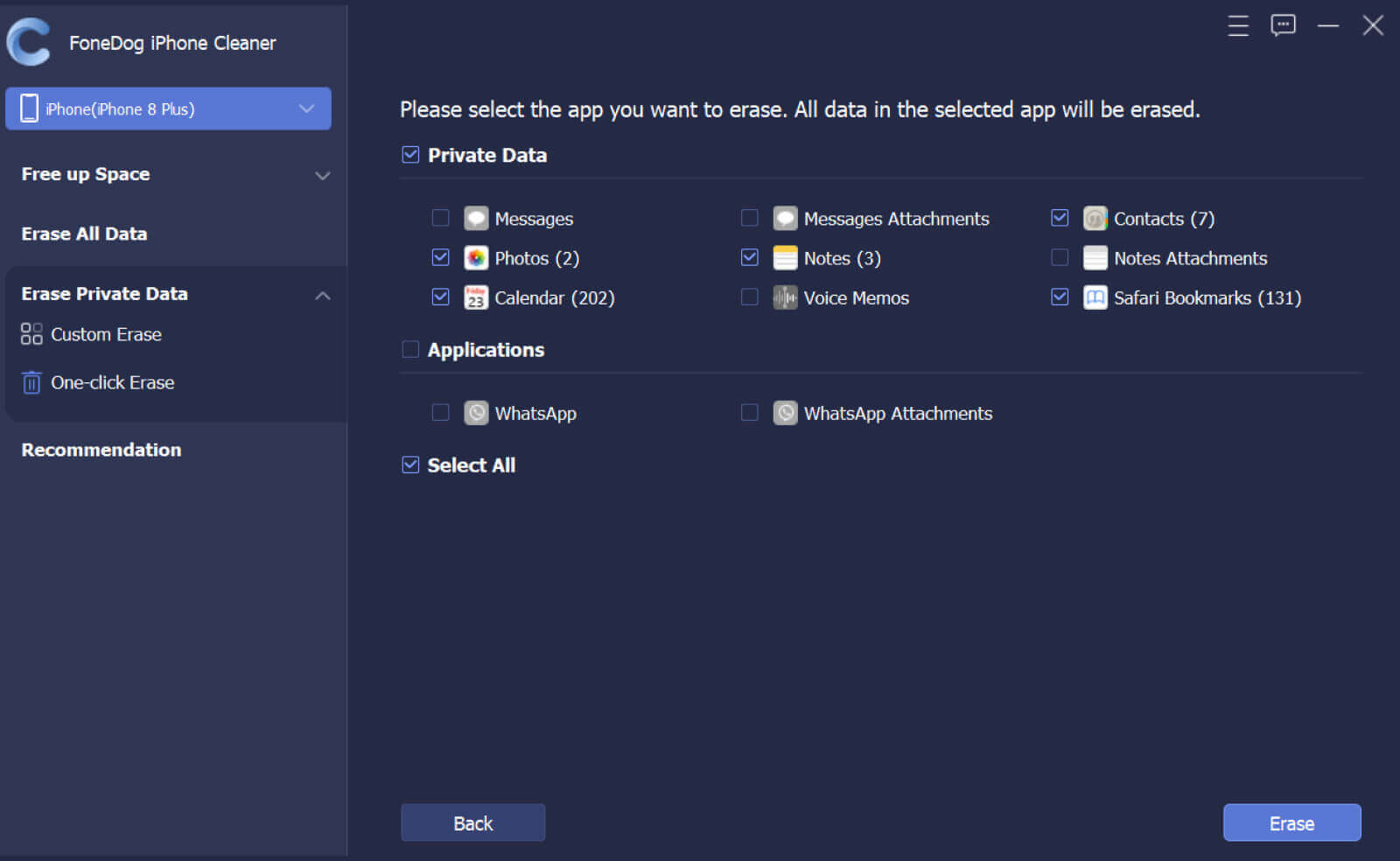
这就是您轻松使用 FoneDog iPhone Cleaner 从 iPhone 删除 WhatsApp 视频的方法。 在保持设备健康和控制设备存储方面,这款 iPhone Cleaner 绝对是您可以拥有的最佳合作伙伴。
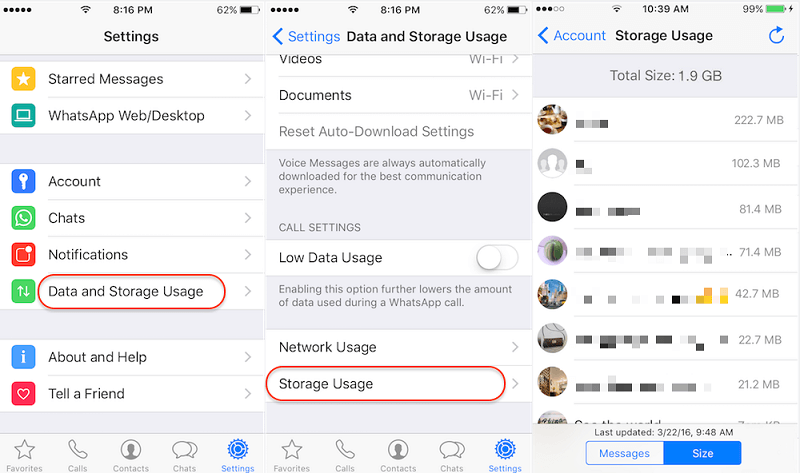
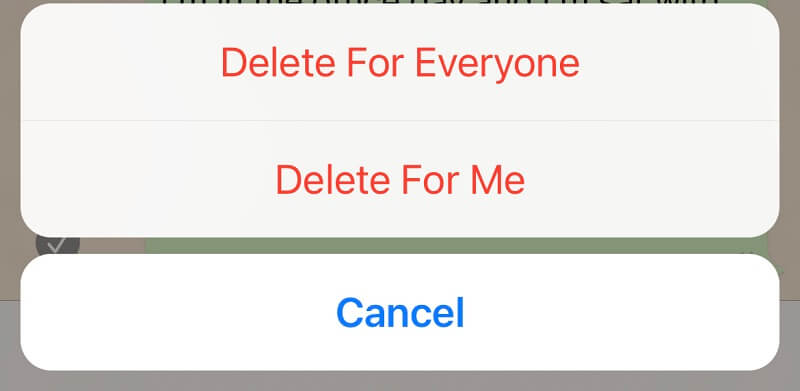
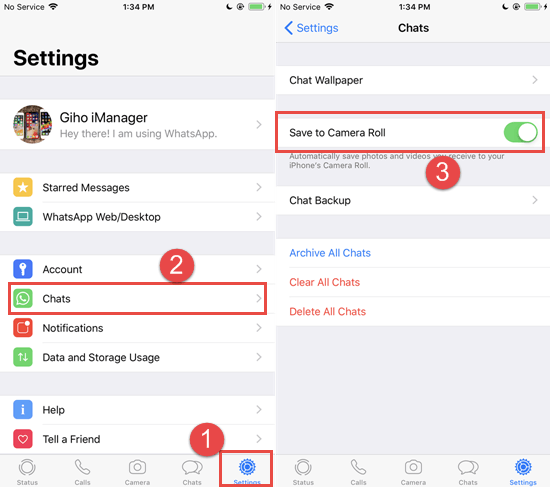
人们也读WhatsApp 聊天下载:如何获取您的消息WhatsApp 删除消息功能:为您提供简单的步骤
无论我们的理由是什么,我们始终需要牢记,我们应该小心我们在网上分享的内容。 我们有责任发布和分享,同时牢记此类行为的可能后果。 我们分享的方法 如何从 iPhone 中删除 WhatsApp 视频 只是一个小小的帮助,以防您需要收回您发送的东西以保护自己以及其他相关人员。
如果您在管理设备存储时遇到问题,使用 iPhone Cleaner(如 FoneDog iPhone Cleaner)也是最明智的补救措施。 它可以帮助您删除您认为您或设备本身不再需要运行的不需要的文件。 在我们的案例中,您不再需要处理来自 WhatsApp 等消息应用程序的视频自动保存,这些应用程序可以完全利用您手机的存储空间。
我们希望我们共享的这些方法和工具可用于管理和组织您的设备存储,以便您可以安装您真正需要和想要的其他应用程序。 您还可以保存您需要的其他文件,而不必担心您的设备可能会变慢或被完全占用。
发表评论
评论
热门文章
/
有趣乏味
/
简单困难
谢谢! 这是您的选择:
Excellent
评分: 4.7 / 5 (基于 61 评级)